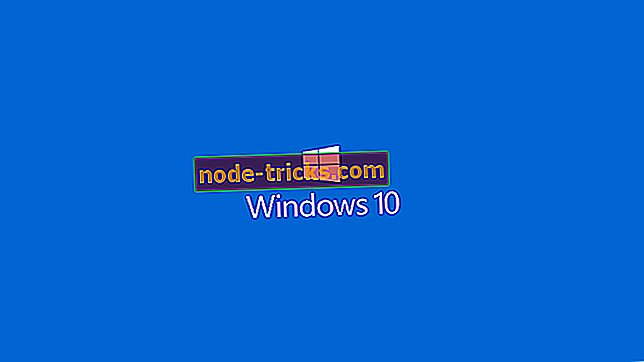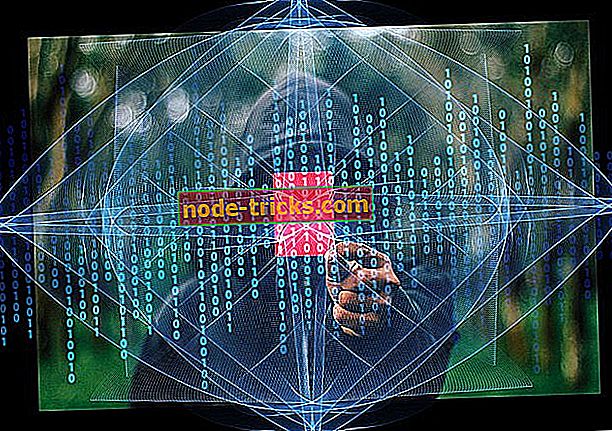Що робити, коли Chrome зависає на Windows 10?
Microsoft випустила кілька Windows 10 пост-RTM побудувати для інсайдерів протягом багатьох років, але вони все ще далекі від помилок.
Як повідомляється, багато користувачів Google Chrome, які тестують останню версію, сказали, що браузер просто зависає, без особливих причин.
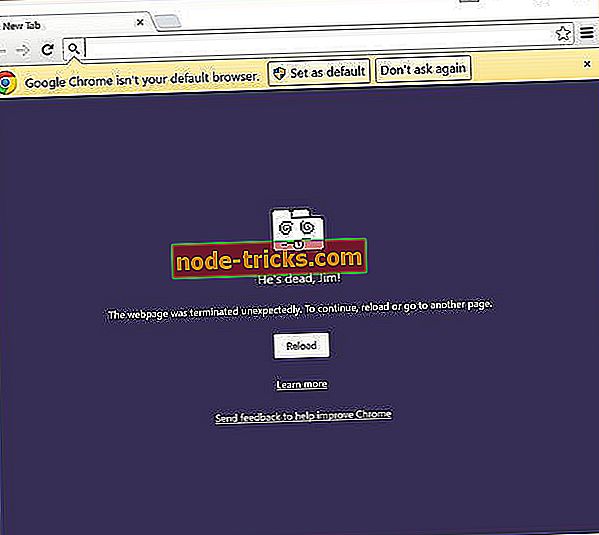
Чому Chrome згортає весь час?
Згідно з різними звітами, 64-розрядна версія Google Chrome не працює, зокрема, версії Windows 10. З іншого боку, 32-бітна версія працює дуже добре.
Ви можете спробувати самостійно, просто запустіть 64-розрядну версію Google Chrome, і ви, ймовірно, отримаєте звіт про аварійне завершення роботи та купу повідомлень про помилки.
Отже, чому це відбувається? Google Chrome використовує спеціальну технологію під назвою " пісочниця ", яка ізолює процеси веб-переглядача, щоб зменшити вразливість веб-переглядача, і зменшить шанси зловмисного програмного забезпечення на комп'ютер.
" Вирізаючи шум, схоже, що пісочниця проривається в переглядах Win10 10525 для 64-розрядного Chrome", - сказав Джастін Шух, програмний інженер Google, в одному зі своїх повідомлень на трекері помилок Chromium.
Як усунути збій Google Chrome?
Крок 1. Вимкніть пісочницю
Очевидно, деякі аспекти новітньої версії Windows 10 конфліктують з технологією пісочниці, яка запобігає роботі Google Chrome з певними збірками Windows 10 для інсайдерів.
Отже, якщо ви хочете, щоб Google Chrome працював, потрібно вимкнути функцію пісочниці.
Щоб вимкнути технологію пісочниці у веб-переглядачі Google Chrome, виконайте наведені нижче дії.
- Клацніть правою кнопкою миші на ярлику робочого столу браузера Chrome і перейдіть до властивостей
- Перейдіть на вкладку Скорочення та натисніть на поле Ціль:
- Введіть пробіл у кінці шляху у Target: Подано та введіть наступне: –no-sandbox
- Натисніть " ОК" і скористайтеся цим ярликом, щоб запустити Google Chrome
Це має відновити функціональність Google Chrome у Windows 10, але з цим він бере на себе деякі ризики.
Зокрема, коли ви вимикаєте функцію пісочниці вашого браузера Chrome, вона стане більш вразливою, і потенційно шкідливий вміст знайде більш простий спосіб ввести ваш комп'ютер через веб-переглядач Google Chrome.
Проте, якщо ви не хочете керуватися безпекою у веб-переглядачі Chrome, можна перейти до 32-розрядної версії або спробувати інший веб-переглядач, доки Microsoft не запропонує рішення.
Оскільки ця проблема зараз широко повідомляється, я впевнений, що розробники Microsoft почнуть працювати над рішенням, а також виправляти інші помилки.
Якщо у вас все ще виникають проблеми з комп'ютером або ви просто хочете їх уникнути на майбутнє, ми рекомендуємо вам завантажити цей інструмент (100% безпечний і перевірений нами), щоб виправити різні проблеми ПК, такі як втрата файлів, шкідливі програми, і апаратний збій.
Якщо у вас є які-небудь інші проблеми, пов'язані з Windows 10, ви можете перевірити рішення в розділі Windows 10 Fix.
- ПОВ'ЯЗАНІ: Повне виправлення: Google Chrome не зберігатиме паролі в Windows 10, 8.1, 7
Крок 2: Додаткові рішення
У деяких випадках метод "-no sandbox" все ще популярний, але пам'ятайте, що це може викликати велику вразливість для вашого браузера. Якщо жодне з наведених вище рішень не спрацювало для вас, спробуйте виконати наведені нижче дії.
Настійно рекомендуємо встановити версію Google Chrome x32, оскільки вона є більш стабільною. Не забувайте часто перевіряти наявність оновленої версії браузера.
- Перевірте, чи є у вас доступ до Інтернету
- Очистіть кеш браузера
- Видаліть розширення, які ви більше не використовуєте
- Звільніть пам'ять, закривши інші використовувані програми
- Перезавантажте веб-переглядач
- Запустіть повну антивірусну перевірку системи
- Очистіть комп'ютер
- Перевстановіть Chrome, якщо збої зберігаються.
Примітка редактора: Ця публікація була спочатку опублікована в серпні 2015 року і з тих пір оновлена на свіжість і точність.